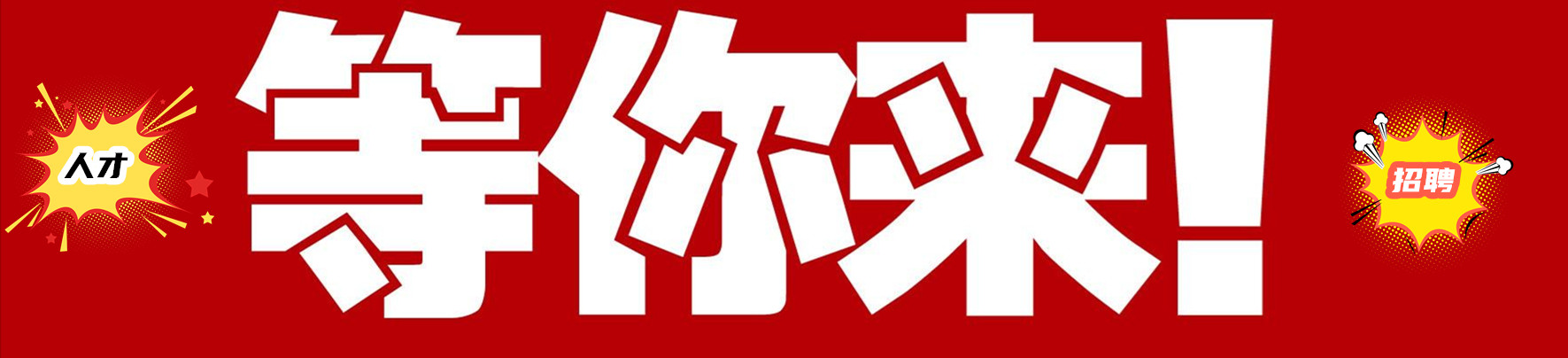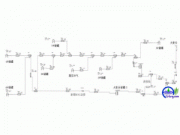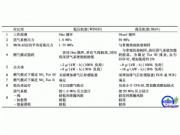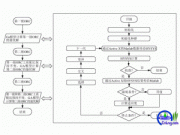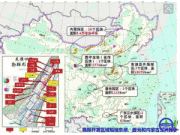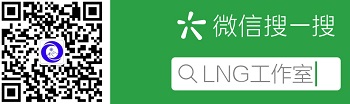免职声明:本网站为公益性网站,部分信息来自网络,如果涉及贵网站的知识产权,请及时反馈,我们承诺第一时间删除!
This website is a public welfare website, part of the information from the Internet, if it involves the intellectual property rights of your website, please timely feedback, we promise to delete the first time.
电话Tel: 19550540085: QQ号: 929496072 or 邮箱Email: Lng@vip.qq.com
摘要: 一些早期的具有OOP性能的程序语言如C++,Pascal,Smalltalk等,虽然具有面向对象的特征,但不能轻松地画出可视化对象,与用户交互能力较差,程序员仍然要编写大量的代码。Delphi的推出,填补了这项空白。您不必自己建立对象,只要在提供的程序框架中加入完成功能..
|
一些早期的具有OOP性能的程序语言如C++,Pascal,Smalltalk等,虽然具有面向对象的特征,但不能轻松地画出可视化对象,与用户交互能力较差,程序员仍然要编写大量的代码。Delphi的推出,填补了这项空白。您不必自己建立对象,只要在提供的程序框架中加入完成功能的代码,其余的都交给Delphi去做。欲生成漂亮的界面和结构良好的程序丝毫不必绞尽脑汁,Delphi将帮助您轻松地完成。它允许在一个具有真正OOP扩展的可视化编程环境中,使用它的Object Pascal语言。这种革命性的组合,使得可视化编程与面向对象的开发框架紧密地结合起来。 1.2 Delphi 快速入门 |